【徹底解説】パソコンでMKV動画を分割する方法
MKVとは、映像、音声、字幕などのマルチメディアデータを格納するコンテナフォーマットの一つです。MKVファイルは複数の音声と字幕を格納可能なので、ファイルサイズが大きいです。で、場合によって、一つのMKV動画を圧縮して幾つかの動画クリップに分割して利用する必要がありますよね。では、どうしたらMKV動画を分割できますか。本文では、初心者のために、MKV動画を分割できるソフトおよびMKV分割方法をご紹介いたしましょう。

MKV 分割
MKV分割ソフト 1.Aiseesoft 動画変換 究極
Aiseesoft 動画変換究極は名前の通りで、4K/1080p HD、MP4、WMV、AVI、MOV、MKVなど様々な動画ファイルを無劣化で変換してくれるソフトウェアです。また、動画分割や動画結合、回転、反転、エフェクト、フィルターなどの動画編集機能も多数搭載していますので、MKVファイルの分割におすすめします。
メリット
- 約500種類以上の動画・音声ファイル形式を無劣化で変換
- Intel®(QSV)、NVIDIA®(CUDA/NVENC)などの加速技術で高速な動画・音声変換が可能
- 豊かな動画編集機能で動画ファイルをより良くカスタマイズ可
- 動画コラージュやMV、動画圧縮、GIF作成、動画逆再生などの便利機能を搭載
- Windows 11/10/8/7とMacなどで動作できて互換性が高い
手順でMKV動画を分割する方法
では、このMKV動画分割ソフトを無料ダウンロード・インストールして、MKV動画を無劣化で分割する方法をご紹介いたします。Macパソコンを利用する場合、MKV分割Macをご利用ください。
ステップ 1MKV動画ファイルを追加
このMKV分割ソフトを立ち上げて、「変換」>「ファイルを追加」ボタンをクリックして、ローカルから分割したいMKV動画ファイルを選択して読み込みます。
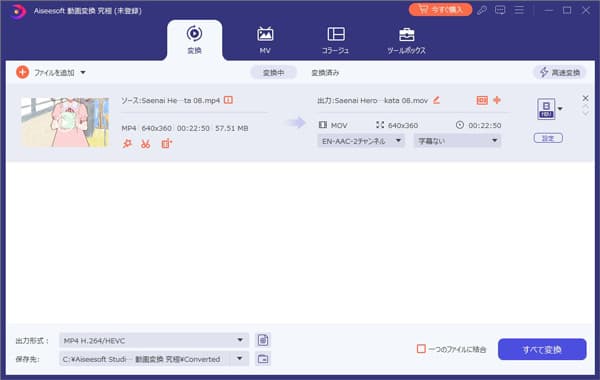
MKV動画ファイルを追加
ステップ 2MKV動画ファイルを分割
MKV動画ファイルを追加してから、その右側にある「✂」アイコンをクリックして、カットウィンドウに入ります。すると、右画面の下部にある「分割設定」ボタンをクリックして、指定した数と長さでMKV動画を複数の動画に分割できます。

MKV動画ファイルを分割
また、プレビューウィンドウのスライダーを左右に動かすか、開始時点と終了時点を設定するかでMKV動画から特定な一部だけを切り出して保存できます。
このMKV分割では、回転やクロップ、エフェクト、フィルター、ウォーターマークなどの動画編集機能でMKV動画を編集できますので、必要なら、メイン画面の「✂」アイコンの隣りにある編集アイコンをクリックして、編集ウィンドウを開いて、MKV動画をお好きなだけで編集してください。

MKV動画ファイルをカスタマイズ
ステップ 3出力形式を選択してMKV動画を出力
このMKV分割ソフトの右側にある「出力形式(すべてに適用)」のドロップダウンリストを開いて、「ビデオ」タブからMP4、MOVなどの出力形式を選択できます。そして、インタフェースに戻って、出力先を設定して、「すべて変換」ボタンをクリックすることでMKV動画を分割して出力できます。
このMKV分割ソフトでは、MKVを複数の動画に分割して保存するだけでなく、MKV動画をMP4、MOV、AVIなどに変換したり、MKV動画を編集したり、MKV動画からGIFアニメ動画を作成したりする機能が搭載されていますので、超多機能で使いやすいです。必要なら、GIF 作り方、MKV MP4 変換などのガイドをご参考ください。
MKV分割ソフト 2. MkvToolnix
MKVToolNixはMKVファイルを作成/再編成/分解/解析することができるツールパックで、各様な動画や音声、字幕ファイルからMKV、WEBMファイルを作成したり、MKV動画ファイルから音声、字幕などを抽出したり、MKV動画ファイルを指定したサイズ/時間などで分割したりすることに対応できます。それに、ファイルの最大分割数を設定し、分割を行うタイミングを指定するなども可能で、MKVの分割が便利です。
具体的に、MKV動画ファイルをこのMKV分割フリーソフトに追加して、画面上部にある「出力」タブを開いて、ファイル分割にある「分割モード」欄で「After output size」「After output duration」などのMKV分割方法を指定してMKVを分割できます。
メリット
- 幾つかのMKV分割方法が利用可能で、便利だ
- MKVの画質を落とさずに分割可
 デメリット
デメリット
- 対応形式が少なくて、互換性があまり高くない
- 完全に日本語で表示できなくて、英語表記の一部があり、ちょっと不便だ
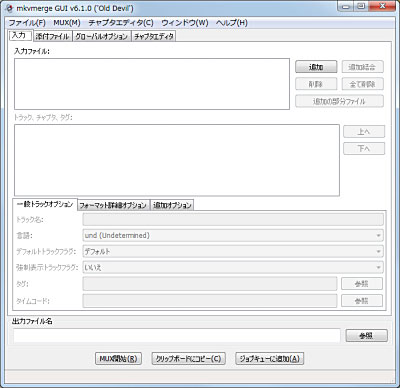
MKVToolNix
MKV分割ソフト 3. VidCutter
VidCutterはMP4/AVI/WMV/MPEG/FLV/MKVなど多くの動画フォーマットに対応した動画カット(分割)フリーソフトであり、MKV動画から特定場面を切り出してカットすることができます。特に、動画から切り出した複数のクリップを一つに結合したり、フレームを指定した場面で動画をカットしたりすることができるのがポイントの一つです。
メリット
- 完全無料なので、動画編集フリーソフトとしてよく使われている
- 対応形式が多くて、無劣化で動画のカット・切り取り・トリミング・連結などができる
 デメリット
デメリット
- 英語しか対応できない
- エラーでフリーズしたとか、不安定でフリーズしやすいとかの口コミが多い
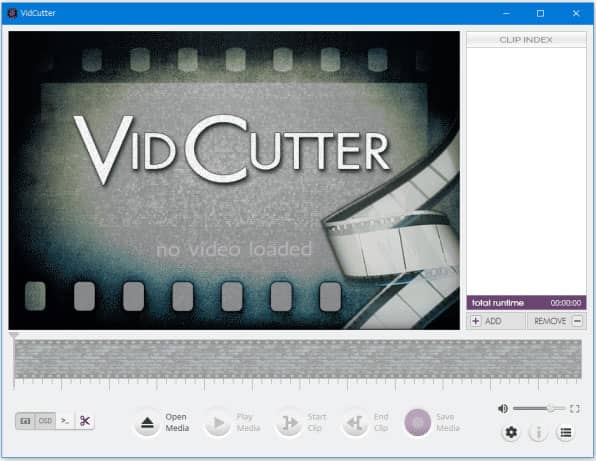
VidCutter
結論
以上、パソコンでMKV動画ファイルを分割できるソフトウェアおよびその評価を詳しくご紹介いたしました。今後、手に入れたMKV動画ファイルを複数の動画クリップに分割して利用する必要があれば、少しでも立てればと期待します。